Upute za uporabu za GarageBand
- Dobro došli
-
- Što je GarageBand?
- Poništavanje i ponavljanje uređivanja u aplikaciji GarageBand
- Dohvat više zvukova i petlji
- Dobivanje pomoći
-
- Uvod u Urednik
-
- Uvod u Urednik nota klavijature
- Dodavanje nota u Urednik nota klavijature
- Uređivanje nota u Uredniku nota klavijature
- Kvantiziranje tajminga nota u Uredniku nota klavijature
- Transpozicija područja u Uredniku nota klavijature
- Preimenovanje MIDI područja u Uredniku nota klavijature
- Upotreba automacije u Uredniku nota klavijature
-
- Pregled postavki Smart Controls
- Vrste postavki Smart Controls
- Upotrijebite podlogu Transform
- Upotreba Arpeggiatora
- Dodavanje i uređivanje efekata plugina
- Upotreba efekata na glavnom zapisu
- Upotreba plugina za Audio Units
- Upotreba efekta ekvilizatora
- Uspoređivanje uređene postavke za Smart Controls sa spremljenim postavkama
-
- Sviranje lekcije
- Odabir izvora ulaznog signala za gitaru
- Podešavanje prozora za učenje
- Pogledajte koliko ste dobro odsvirali lekciju
- Mjerenje napretka tijekom vremena
- Usporavanje lekcije
- Mijenjanje miksa lekcije
- Prikaz cijele stranice notnog zapisa glazbe
- Prikaz tema iz pojmovnika
- Vježbanje akorda gitare
- Ugađanje gitare tijekom lekcije
- Otvaranje lekcije u prozoru aplikacije GarageBand
- Pristup dodatnim lekcijama Nauči svirati
- Ako se lekcija ne preuzme do kraja
-
- Uvod u dijeljenje
- Dijeljenje pjesama na aplikaciji Glazba
- Uporaba iClouda s projektima
- Uporaba značajke AirDrop za dijeljenje pjesama
- Uporaba značajke MailDrop za dijeljenje pjesama
- Dijeljenje pjesama na servisu SoundCloud
- Uporaba iClouda za dijeljenje projekta za iOS
- Eksportiranje pjesama na disk
- Snimanje pjesme na CD
- Prečaci za Touch Bar
- Rječnik

Upotreba efekata pojačala u aplikaciji GarageBand na Macu
Postavke efekata uključuju odjek, tremolo i vibrato, koji imitiraju procesore mnogih pojačala. Te kontrole nalaze se na sredini odjeljka regulatora.
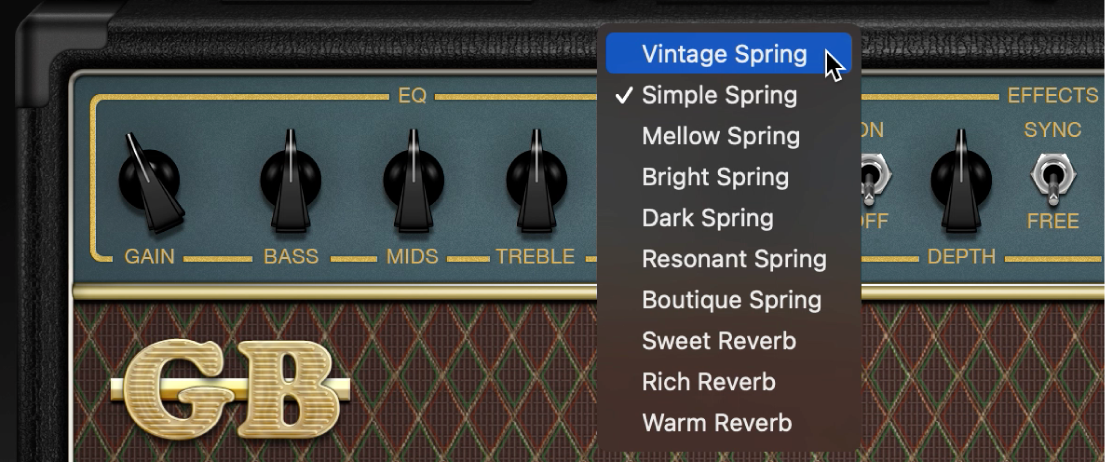
Napomena: Odjeljak Efekti smješten je prije kontrole prisutnosti i glavne kontrole u tijeku signala i prima signal prije pojačanja i glavne kontrole.
Podešavanje kontrole odjeka
Odjek je uvijek dostupan u pluginu Amp Designer, čak i za modele koji se temelje na pojačalu koje ne uključuje odjek. Odjekom se upravlja pomoću prekidača Uključeno/isključeno i regulatora razine. Skočni izbornik Odjek nalazi se iznad tih kontrola. Možete dodati odjek efektu tremola ili vibrata ili ga upotrebljavati samostalno.
Prekidač za uključivanje/isključivanje: Za uključivanje ili isključivanje efekta odjeka.
Skočni izbornik Odjek: Kliknite na riječ ODJEK da biste otvorili skočni izbornik, zatim odaberite vrstu odjeka.
Regulator razine: Podesite količinu odjeka koji se primjenjuje na pretpojačani signal.
Podesite kontrole za tremolo i vibrato
Možete odabrati Trem(olo), koji modulira amplitudu ili glasnoću zvuka, ili Vib(rato), koji modulira visinu tona. Tremolo ili vibrato kontroliraju se pomoću nekoliko prekidača i regulatora u odjeljku efekata. Tremolo modulira amplitudu ili glasnoću zvuka, a vibrato modulira visinu tona.
Prekidač za uključivanje/isključivanje: Uključivanje ili isključivanje efekta tremolo ili vibrato:
Prekidač za Trem/Vib: Odaberite efekt tremolo (razinu) ili vibrato (visinu tona).
Regulator dubine: Podesi intenzitet efekta tremola ili vibrata.
Regulator brzine: Podesite brzinu tremola ili vibrata: Niže postavke proizvode nesmetan, slobodan zvuk. Više postavke proizvode efekt rotora.
Prekidač Sinkronizacija/Slobodno: Odaberite Sinkronizacija za sinkronizaciju brzine tremola ili vibrata s tempom aplikacije GarageBand. Odaberite Slobodno za postavljanje vrijednost s regulatorom brzine. Kada je prekidač podešen na Slobodno, možete pomoću regulatora brzine podesiti brzinu modulacije na različite vrijednosti taktova, udaraca i glazbenih nota (1/8, 1/16 itd., uključujući triplete i note s točkom).